Wie Sie auf Twitch und TikTok streamen, um Ihre Reichweite zu erhöhen
Hardcore-Gamer kennen Twitch wie ihre Westentasche. Twitch richtet sich an alle Arten von Inhaltserstellern und ermöglicht das Streaming aller Arten von Inhalten. Wie Twitch bietet auch TikTok eine LIVE-Streaming-Funktion, mit der die Ersteller in Echtzeit mit ihren Fans interagieren können. Wenn Sie sich schon immer gefragt haben, wie Sie gleichzeitig auf Twitch und TikTok streamen können, sind Sie hier genau richtig!

Wie man auf TikTok und Twitch gleichzeitig streamt
Wenn Sie wissen, wie Sie auf TikTok und Twitch streamen können, ist das Simulcasting eine hervorragende Möglichkeit, Ihre Reichweite und Zuschauerzahl sofort zu erhöhen. Wie machen Sie das also? Sie müssen eine Reihe von vier Schritten ausführen, um Ihre Multistreaming-Reise zu beginnen.
Für das Simulcasting auf zwei Plattformen benötigen Sie zwei Streaming-Softwareanwendungen. In dieser Anleitung verwenden wir als erste Software OBS Studio, die beliebteste Streaming-Software, die Gamer auf Twitch nutzen. Für die zweite Software verwenden wir einfach eine zweite OBS (Open Broadcaster Software).
Simulcasting auf Twitch und TikTok Schritt 1: Besorgen Sie sich ein zweites OBS
Wenn Sie auf Twitch gestreamt haben, verwenden Sie wahrscheinlich bereits OBS Studio. Um gleichzeitig auf Twitch und TikTok zu streamen, benötigen Sie ein zweites OBS.
- Rufen Sie die obsproject-Website auf und klicken Sie auf die Schaltfläche Download Zip.
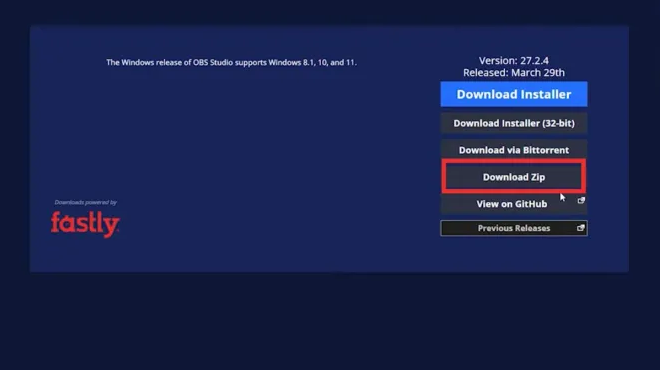
- Suchen Sie den Link, der Sie zur OBS Virtual Cam führt, und klicken Sie dann oben rechts auf Go to Download.
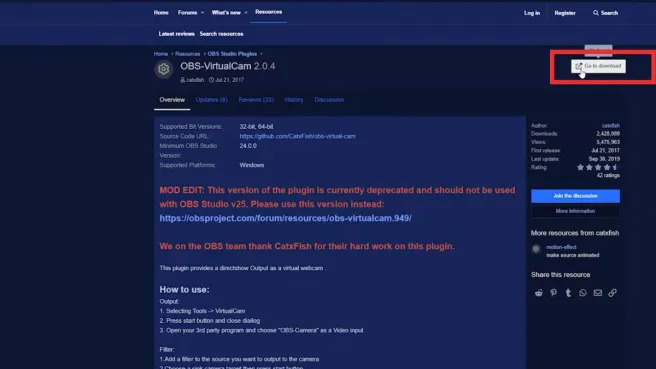
- Suchen Sie die heruntergeladene OBS-Zip-Datei, klicken Sie mit der rechten Maustaste darauf, und klicken Sie auf Dateien extrahieren.
- Sobald Sie die Dateien extrahiert haben, öffnen Sie den Ordner Bin.
- Suchen Sie den Ordner mit dem Namen "64-bit", öffnen Sie ihn und scrollen Sie nach unten, um das OBS Broadcaster-Symbol zu finden.
- Klicken Sie mit der rechten Maustaste darauf, und wählen Sie Verknüpfung erstellen. Suchen Sie die Verknüpfung, ziehen Sie sie auf den Desktop und legen Sie sie dort ab.
- Gehen Sie dann zurück zur OBS Virtual Cam, die Sie zuvor heruntergeladen haben, und schließen Sie die Installation ab.
- Starten Sie schließlich die primäre OBS-Software, um zu Twitch zu streamen.
Simulcasting auf Twitch und TikTok Schritt 2: Einrichten Ihres Twitch-Streams
Befolgen Sie diese Schritte, um Ihren Twitch-Stream über Ihr primäres OBS einzustellen.
- Öffnen Sie OBS Studio, suchen Sie Display Capture, klicken Sie mit der rechten Maustaste darauf und wählen Sie dann Filter.
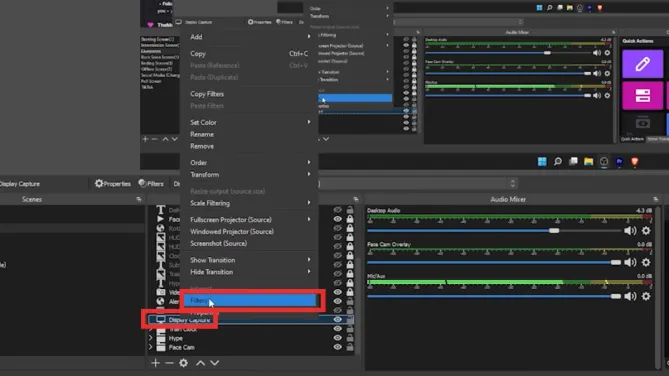
- Klicken Sie im Popup-Fenster Effekte und Filter auf das Pluszeichen in der unteren linken Ecke und wählen Sie dann Virtuelle Kamera.
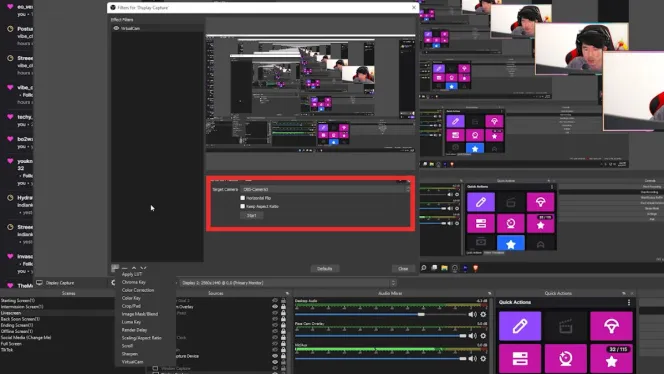
- Ändern Sie die Zielkamera und klicken Sie dann auf Start. Dies richtet Ihren Stream zu TikTok ein
- Gehen Sie zurück zu Nummer 1, aber wählen Sie Video Capture Device anstelle von Display Capture. Befolgen Sie dieselben Anweisungen wie oben, um Ihren Stream auf Twitch einzurichten.
Simulcasting auf Twitch und TikTok Schritt 3: Einrichten Ihres TikTok-Streams
Es ist an der Zeit, das zweite OBS für das Streaming auf TikTok einzurichten.
- Passen Sie zunächst die zweite OBS an die Bildschirmgröße von TikTok an. Öffnen Sie die zweite OBS, klicken Sie unten rechts auf Einstellungen und wählen Sie dann Video.
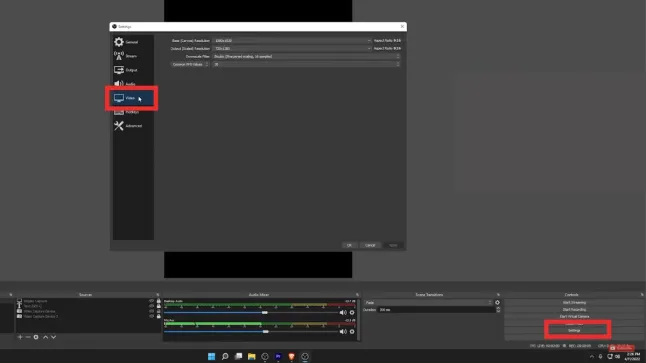
- Setzen Sie die Basisauflösung der Leinwand auf 1080 x 1920.
- Setzen Sie die Auflösung der Ausgabeskalierung auf 720p x 1280p und die FPS auf 30.
- Gehen Sie zu Ausgabeeinstellungen, setzen Sie den Ausgabemodus auf Erweitert und wählen Sie dann die Registerkarte Streaming.
- Passen Sie Ihre Streaming-Einstellungen an und klicken Sie dann auf Übernehmen.
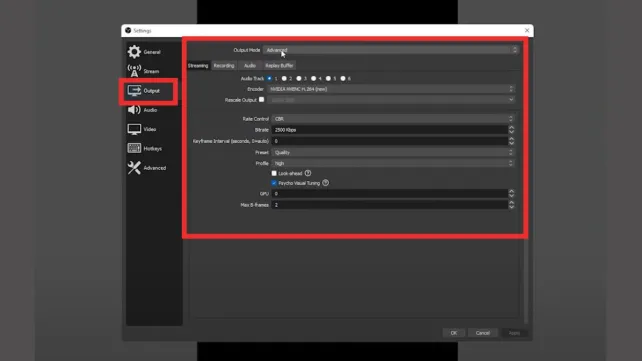
- Ihr TikTok-Canvas ist fast bereit für das Streaming. Klicken Sie mit der rechten Maustaste auf eine beliebige Stelle auf der Seite und dann auf Videoaufnahmegerät.
- Es sollte ein Bildschirm erscheinen, auf dem Sie sich selbst mit dem Videoaufnahmegerät aufgenommen haben. Wählen Sie das Gerät als Ihre Hauptkamera für das Streaming aus.
- Wiederhole alle oben genannten Schritte, aber wenn du zu Nummer 8 kommst, wähle das primäre OBS als dein Videoaufnahmegerät. Dadurch wird Ihr Gameplay in Ihrer TikTok-Leinwand platziert.
Simulcasting auf Twitch und TikTok Schritt 4: Simultanes Streaming starten
Jetzt sind Sie bereit, gleichzeitig auf Twitch und TikTok zu streamen.
- Klicken Sie auf die Schaltfläche Einstellungen in der unteren rechten Ecke.
- Wählen Sie in der linken Navigationsleiste die Registerkarte Stream.
- Richten Sie die Dienst- und Servereinstellungen ein und fügen Sie Ihren Twitch-Streamschlüssel ein.
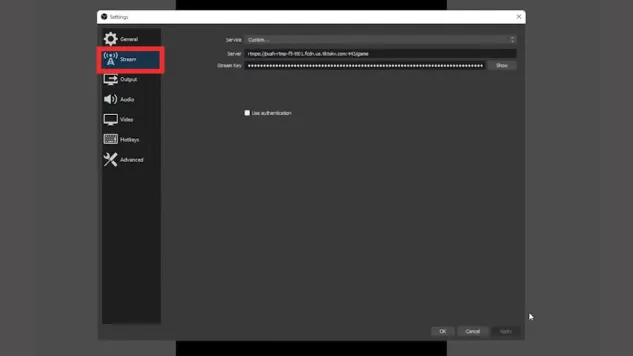
- Klicken Sie auf Anwenden und dann auf OK.
- Klicken Sie auf die Schaltfläche Streaming starten, wenn Sie bereit sind.
Wie man Twitch über Restream auf TikTok streamt
Restream Studio ist eine weitere Softwareoption, mit der Sie sowohl auf TikTok als auch auf Twitch simultan streamen können. Restream ist eine webbasierte Live-Streaming-Plattform, mit der Sie Ihre TikTok- und Twitch-Konten integrieren können. Hier erfahren Sie, wie Sie Twitch über Restream auf TikTok streamen können.
- Erstellen Sie ein kostenloses Restream-Konto.
- Fügen Sie Ihre Twitch- und TikTok-Konten zu Ihrem Restream-Dashboard hinzu. Sie können auch Ihre anderen sozialen Plattformen für das Simulcasting hinzufügen.
- Konfigurieren Sie Ihre Stream-Einstellungen über das Restream Live Streaming Studio.
- Aktivieren Sie Ihre Twitch- und TikTok-Konten.
- Klicken Sie auf die Schaltfläche Live gehen, um die Übertragung gleichzeitig zu starten.
Sie können das Simulcasting mit Ihrer Webcam über einen Browser oder Ihre bevorzugte Streaming-Software starten. Die Restream-Integration ist für OBS Studio und andere führende Streaming-Software verfügbar.
Erreichen Sie mehr Zielgruppen über den For You Feed hinaus
Im "For You"-Feed von TikTok findet das magische Matchmaking der Plattform statt. Das ist einer der Gründe, warum TikTok so süchtig machend ist. Wenn Sie die App öffnen, können Sie erwarten, dass Sie Inhalte sehen, die Sie interessieren, unterhalten oder inspirieren.
Die Kurzvideo-App bietet unglaubliche Möglichkeiten für Kreative, ein solides und engagiertes Publikum aufzubauen. Sie können Ihr TikTok-Konto auch in andere Plattformen integrieren, um Ihre Stimme und Ihren Einfluss zu verstärken. Wenn Sie ein Fan von LIVE-Streaming sind, können Sie auch gleichzeitig auf anderen Kanälen senden, um Ihren Inhalten mehr Aufmerksamkeit zu verschaffen.
Wenn Sie wissen, wie Sie auf Twitch und TikTok streamen können, haben Sie mehr Möglichkeiten, mehr Zuschauer zu erreichen. Wenn Sie einen Vorteil beim Audience-Targeting innerhalb der App suchen, können Sie einen High Social-Plan abonnieren. Die fortschrittliche, firmeneigene KI-Technologie von High Social bietet Ihnen doppelt so viele KI-gestützte Funktionen für das Audience-Targeting. Stellen Sie Ihre Videos mehr Nutzern zur Verfügung, deren Interessen mit den Ihren übereinstimmen. Bauen Sie Ihre Community mit hoch engagierten Fans auf. Beginnen Sie noch heute, Ihr TikTok zu vergrößern!
TikTok 101








